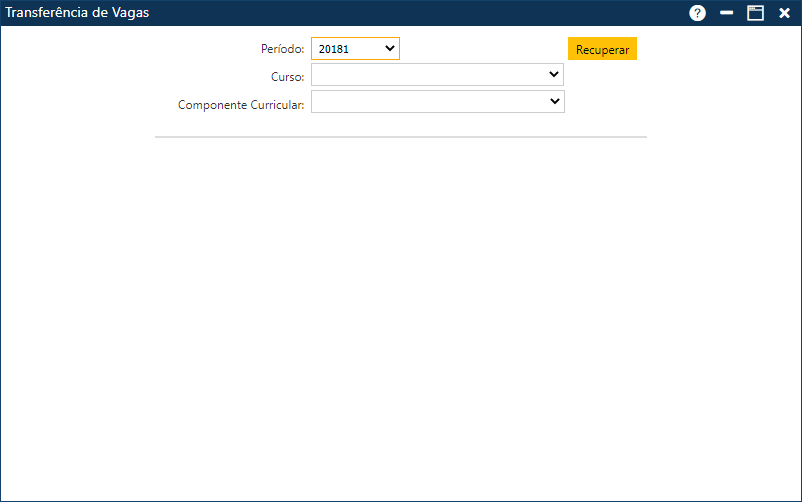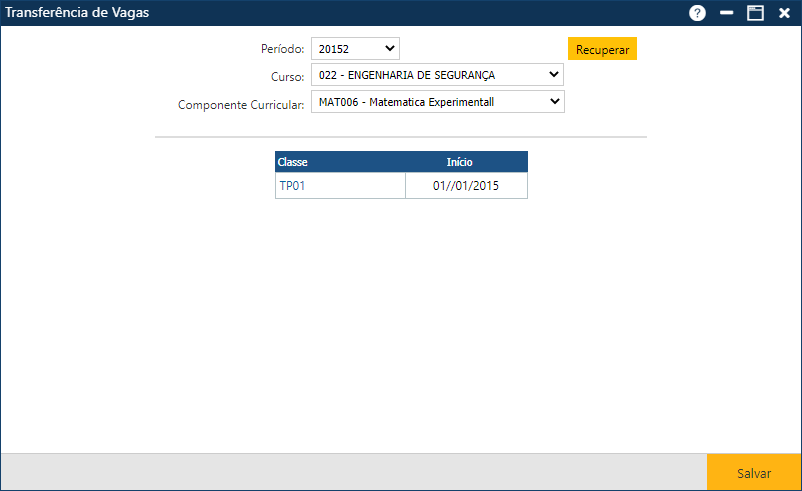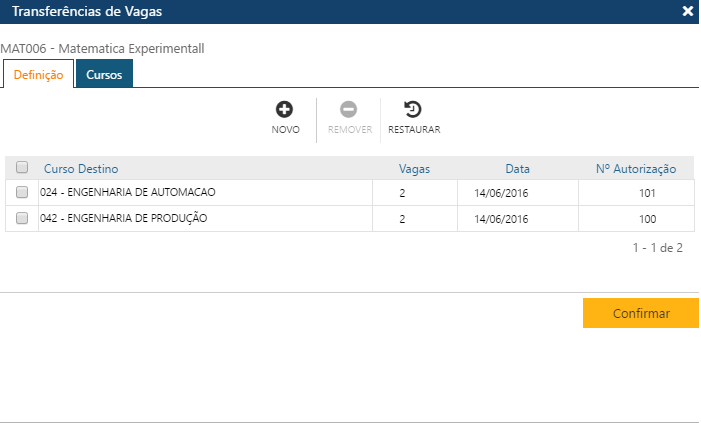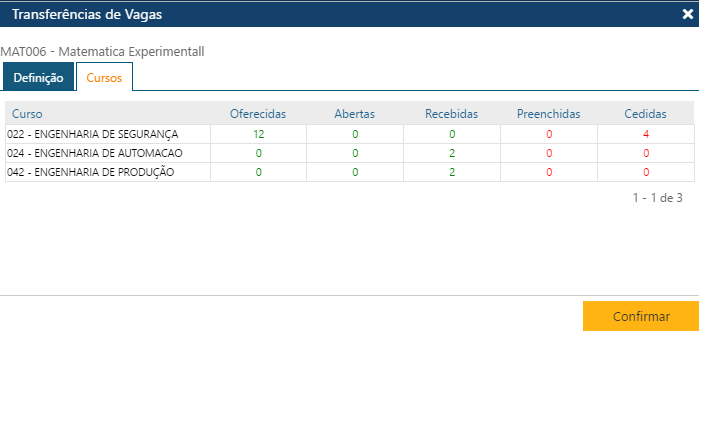Transferência de Vagas
A cada período letivo, geralmente durante o processo de realização da matrícula, existe a necessidade de transferir algumas vagas oferecidas em uma classe/turma de uma Disciplina (Componente Curricular), de um curso para outro, para melhor atender a demanda. Acessível pelo menu Planejamento > Transferência de Vagas, no Sagres Acadêmico 3 Web, no perfil do Secretário.
Para acessar essa interface, o usuário deverá clicar sobre o menu especificado acima, para que o sistema apresente a interface Transferência de Vagas, onde ele deverá informar o Período Letivo, o Curso e Componente Curricular em que vai trabalhar, e em seguida clicar sobre o botão Recuperar.
Nota:
O sistema apresentará nessa interface a nomenclatura designada para os componentes curriculares definidos através do menu Configurações > Currículo > Rótulo para Atividade Curricular.
O sistema apresentará a lista de Classes/Turmas referentes ao componente curricular selecionado. Turmas serão exibidas quando a Disciplina tiver mais de uma atividade pedagógica (é uma agregação) oferecidas no período para o curso.
Caso o usuário queira transferir vagas de uma determinada Classe (ou Turma) de uma Disciplina para outro Curso, ele deverá clicar sobre o nome da Classe. O sistema apresentará a interface Transferência de Vagas com 2 Pastas (Definição, e Cursos), onde o usuário deverá realizar a transferência desejada.
Pasta Definição
Na Pasta Definição, informamos o Curso Destino, para o qual serão transferidas as vagas, o total de vagas a ser transferido, e o número da Autorização que permitiu este processo. A data considerada para este procedimento é a data do sistema e não pode ser alterada. No final, o usuário deverá clicar sobre o botão Confirmar. Caso não ocorram erros, o sistema exibirá a mensagem “O registro foi atualizado com sucesso“.
Nota
- Quem executa a transferência das vagas é sempre o curso doador.
- Só conseguimos transferir vagas para cursos para os quais já houve alguma distribuição de vagas.
- O número da autorização deve seguir um padrão criado pela própria Instituição.
Existem três botões na pasta que auxiliam na inserção das informações.
Acionando o botão Novo, o sistema permitirá incluir uma nova Transferência de Vagas para a classe (turma) da Disciplina em questão. O botão Remover permitirá que o usuário remova da interface uma ou mais transferências já cadastradas. E finalmente, o botão Restaurar, permitirá a recuperação das informações marcadas para remoção, removidas da interface (botão Remover), mas antes do usuário atualizar as informações no sistema (botão Confirmar).
Para inserir uma nova Transferência de Vagas, o usuário deverá acionar o botão Novo. O sistema apresentará uma nova linha na pasta, onde o usuário deverá informar os dados da nova Transferência, e em seguida acionar o botão Confirmar, para que o sistema registre as informações no sistema. Caso não ocorram erros, o sistema apresentará a mensagem “O registro foi atualizado com sucesso“.
O sistema não permite alterações nos dados das Transferências de Vagas.
Para excluir uma ou mais Transferências de Vagas, o usuário deverá marcar as primeiras posições das linhas com os dados das Transferências a serem excluídas, ou se quiser excluir todas as Transferências de Vagas exibidas na tela no momento, deverá marcar a primeira posição do cabeçalho Curso Destino/Vagas/Data/Nº Autorização para que o sistema marque as Transferências de Vagas exibidas na tela, e em seguida o usuário deverá acionar o botão Remover, para que a aplicação remova da interface as exclusões indicadas, e para que as informações sejam realmente excluídas do sistema, o usuário deverá acionar o botão Confirmar. Se não ocorrerem erros, o sistema apresentará a mensagem “O registro foi atualizado com sucesso“.
Para excluir uma ou mais Transferências de Vagas, o usuário deverá marcar as primeiras posições das linhas com os dados das Transferências a serem excluídas, ou se quiser excluir todas as Transferências de Vagas exibidas na tela no momento, deverá marcar a primeira posição do cabeçalho Curso Destino/Vagas/Data/Nº Autorização para que o sistema marque as Transferências de Vagas exibidas na tela, e em seguida o usuário deverá acionar o botão Remover, para que a aplicação remova da interface as exclusões indicadas, e para que as informações sejam realmente excluídas do sistema, o usuário deverá acionar o botão Confirmar. Se não ocorrerem erros, o sistema apresentará a mensagem “O registro foi atualizado com sucesso“.
A cada inclusão ou exclusão de Transferência de Vagas na pasta Definição o sistema reflete nos valores apresentados na pasta Cursos, aumentando ou diminuindo o valor das Vagas Cedidas pelo curso doador, e aumentando ou diminuindo os valores das Vagas Recebidas pelos cursos destinos. A soma de todas as Vagas Recebidas corresponde ao total de Vagas Cedidas. As Vagas Oferecidas não são alteradas, correspondem aos valores definidos no Planejamento da Oferta.
Pasta Cursos
Na Pasta Cursos, são apresentados, os totais de Vagas Oferecidas, Abertas, Recebidas, Preenchidas e Cedidas para cada curso que faz parte da classe (turma) selecionada. Os dados apresentados estão disponíveis apenas para consulta.
Os dados do curso doador, sempre aparecem na pasta.
Nesta pasta podemos observar as Vagas Cedidas (pelo curso doador) e as Vagas Recebidas (pelos cursos indicados na pasta Definição), resultado das transferências realizadas.
Relatórios Relacionados
Vagas Oferecidas/Preenchidas – relatório que apresenta as vagas oferecidas e preenchidas para as diversas Classes das Atividades Curriculares oferecidas para os diversos Cursos;